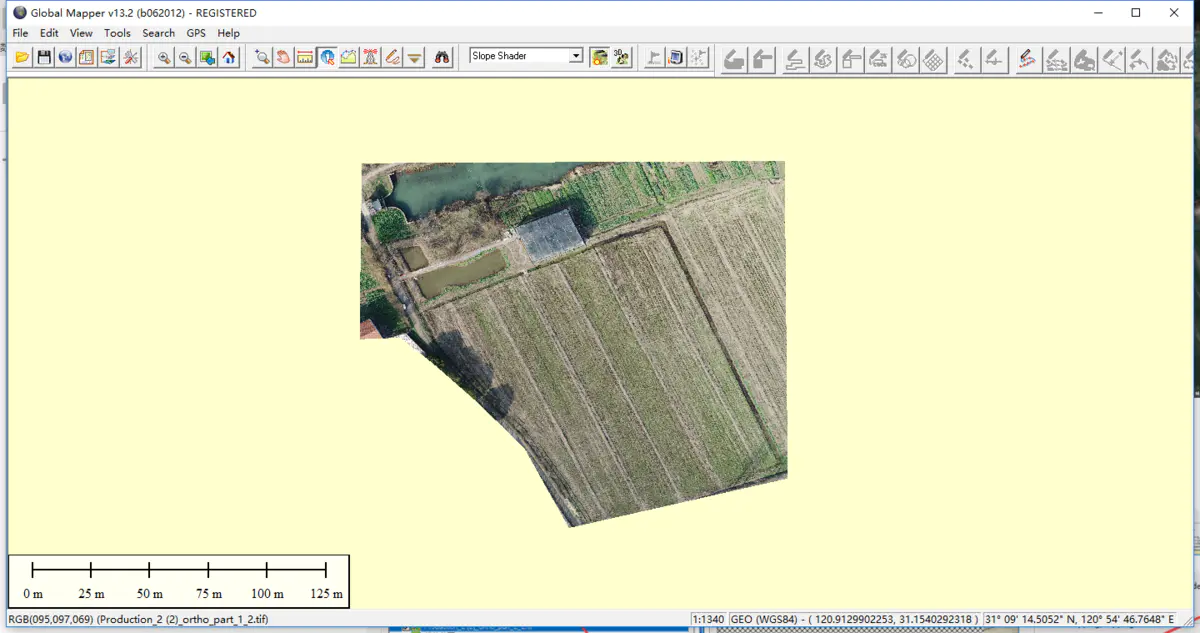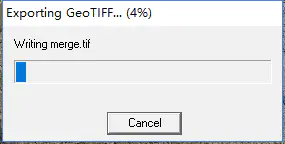0.序:
倾斜摄影生成的影像,地形成果数据很容易出现下图的分块问题,黑边问题,不规则形状问题。
上一篇文章介绍了数据的黑边处理过程。本文对合并和裁剪做一个简单介绍。
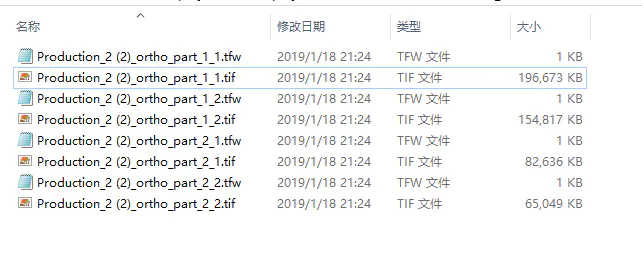
1. 合并
更快的数据,一次性全部拖拽到globalmapper里面。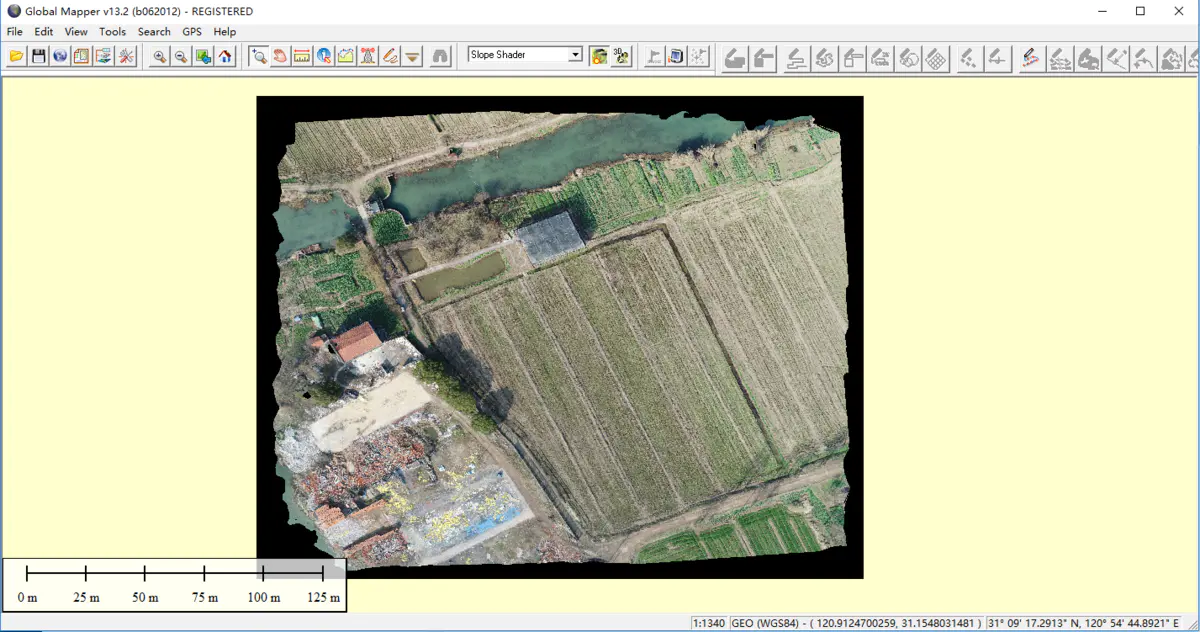
点击菜单选择导出栅格或者影像。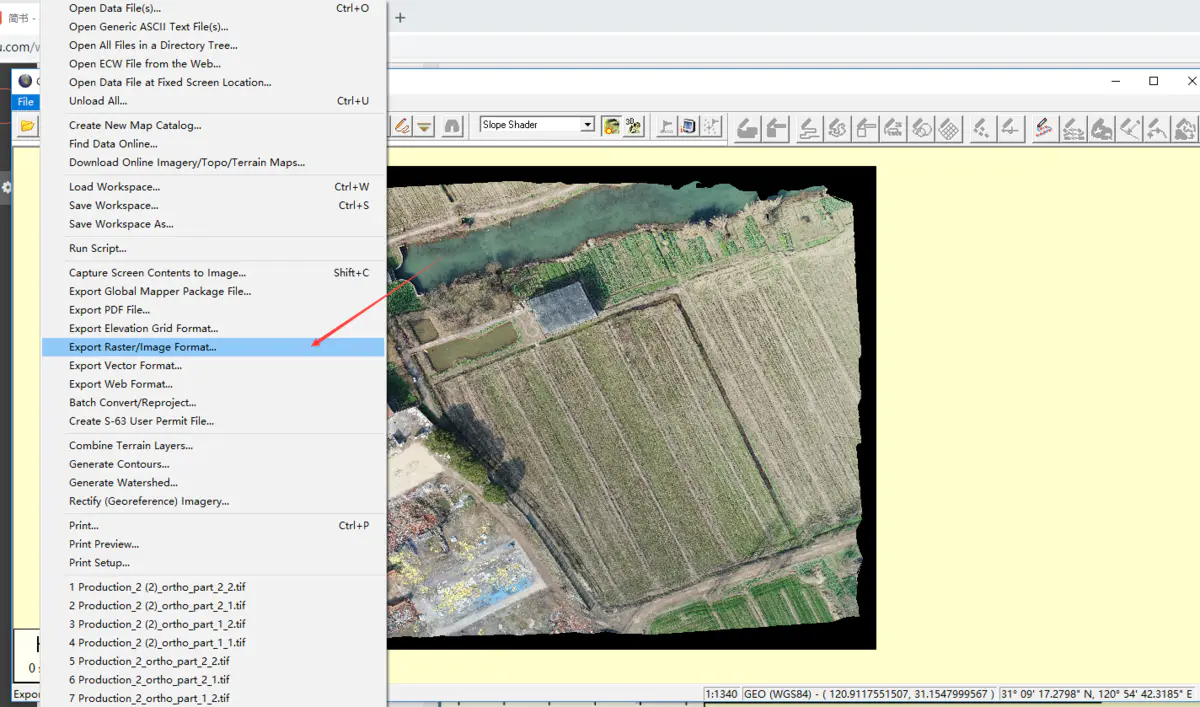
选择格式为geotif。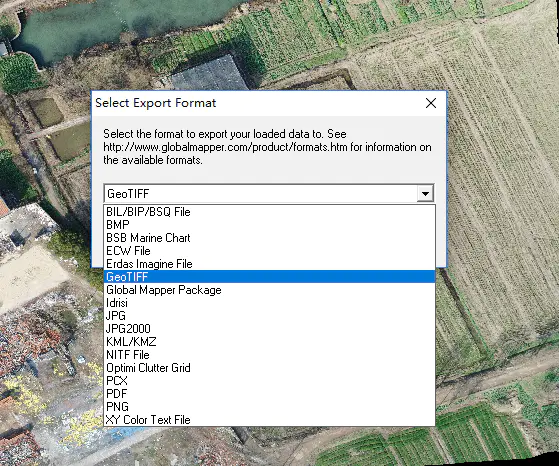
如果是影像数据就设置24bit。如果地形就设置为8bit。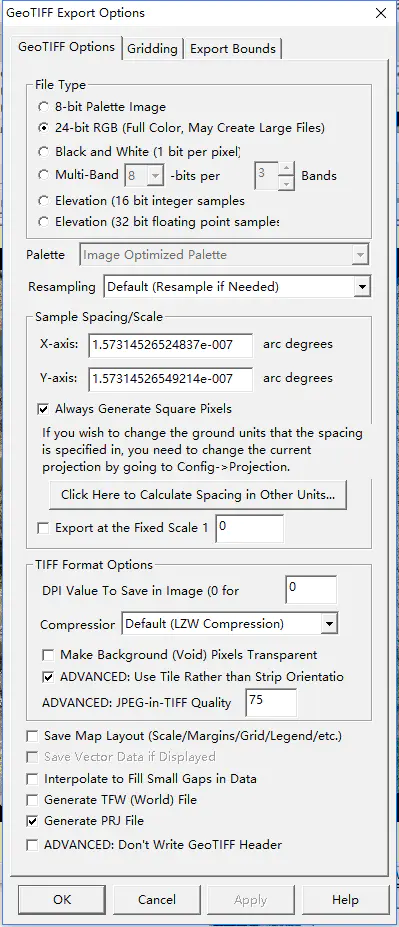
既然是合并数据,就直接选择导出所有。
2.裁剪:
裁剪分两种形式,一种是直接矩形裁剪,还有一种是根据多边形进行裁剪。
2.1直接矩形裁剪法:
矩形裁剪可以直接,在导出的时候画一个多边形就行。也可以直接输入4个角的坐标。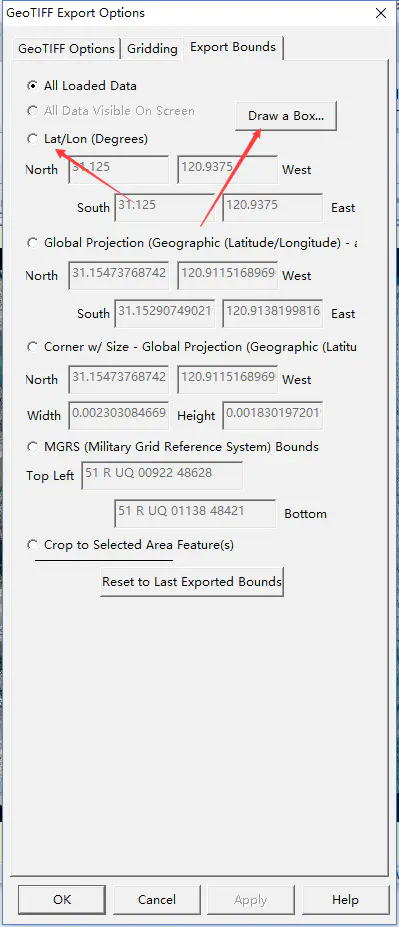
直接拖拽绘制矩形。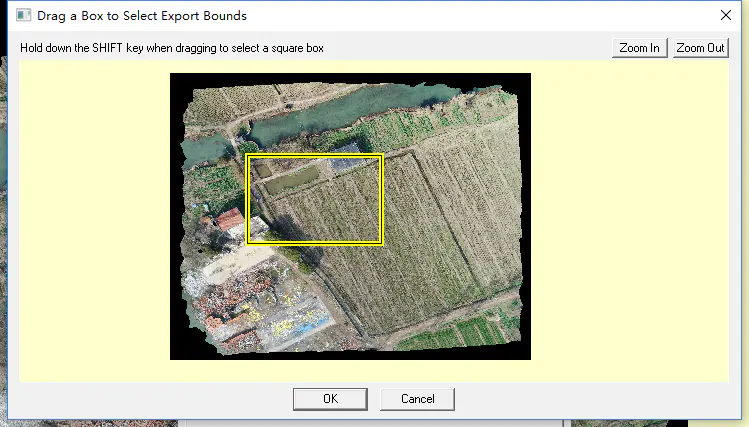
2.2矢量多边形裁剪法
矢量多边形可以直接通过熟悉的第三方软件或者是直接本软件直接绘制。这里以ls v为例。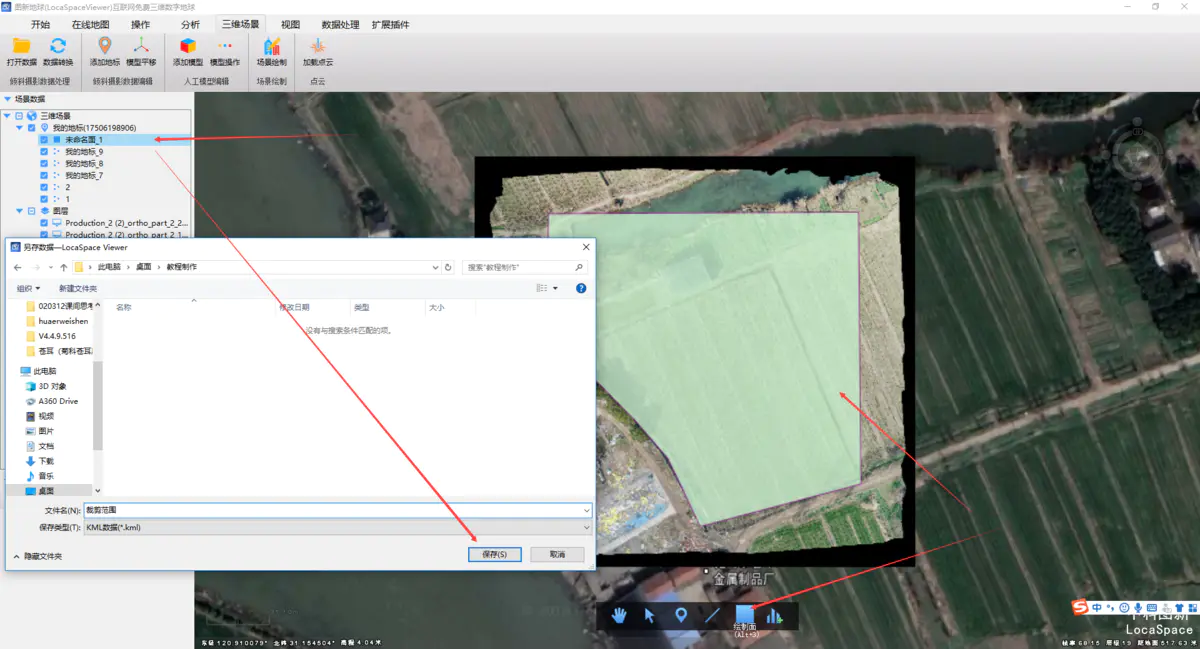
同样把km l拖拽加入到软件里面。
先选中需要用来作为裁剪范围的面要素。
再选中需要进行裁切的栅格数据对象。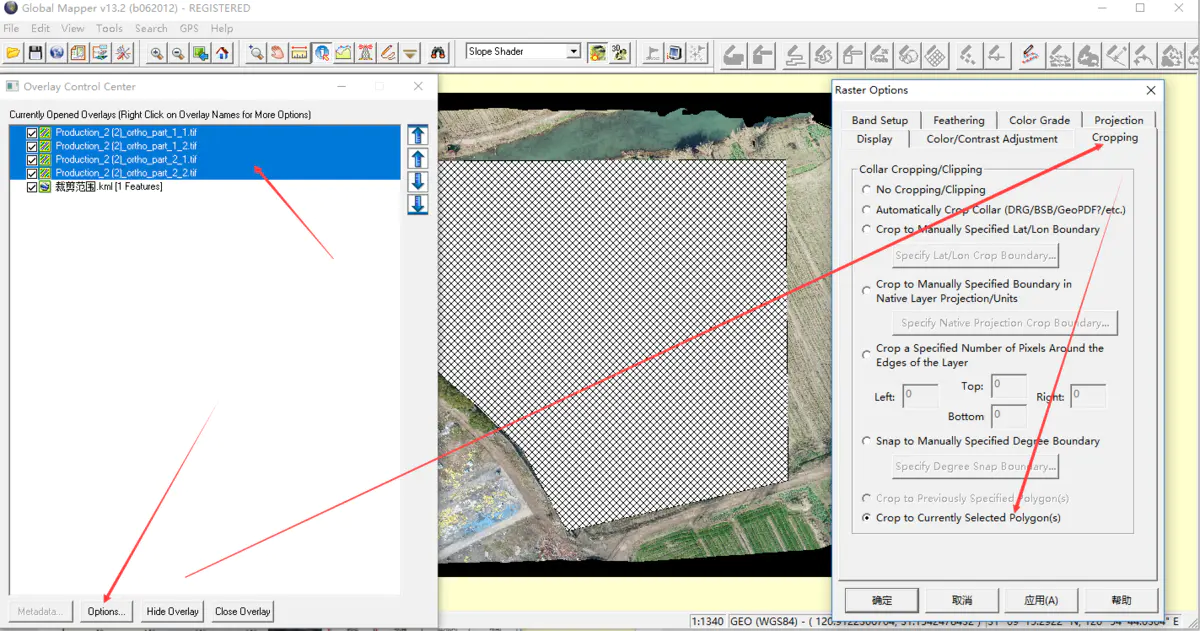
点击应用即完成
取消元素高亮的效果。